يتوفر على متجر جوجل بلاى وخارج المتجر الكثير من تطبيقات لانشر المجانية للاندرويد التى تساعد المستخدمين على تخصيص شاشة الهاتف الرئيسية بالشكل والطريقة التى تناسب كل شىء على حسب راحته . لكن، إذا كنت تبحث عن برامج لانشر تدعم درج التطبيقات، هنا يجب أن تعلم بأن هناك عدد قليل جداً من تطبيقات لانشر التى تدعم هذه الميزة .
ومعنا اليوم أفضل خمسة تطبيقات لانشر مجانية متوف على متجر جوجل بلاى وتدعم ميزة وخاصية درج التطبيقات، وتساعدك ميزة درج التطبيقات على تنظيم التطبيقات المثبتة فى مجلدات بحيث يسهل الوصول إليها بشكل سريع خصوصاً إذا كانت هناك الكثير من التطبيقات مثبتة على الهاتف الخاص بك .
بالتالى، ليس عليك التمرير بين جميع التطبيقات المثبتة على الهاتف للعثور على التطبيق الذي تبحث عنه. بالتأكيد ، يمكنك أيضًا استخدام ميزة البحث فى الهاتف أو تطبيق لانشر .
إليكم قائمة افضل لانشر للاندرويد مجانا 2019
- Microsoft Launcher
- Lawnchair Launcher
- Poco Launcher
- Action Launcher
- Pear Launcher
لانشر مايكروسوفت للاندرويد
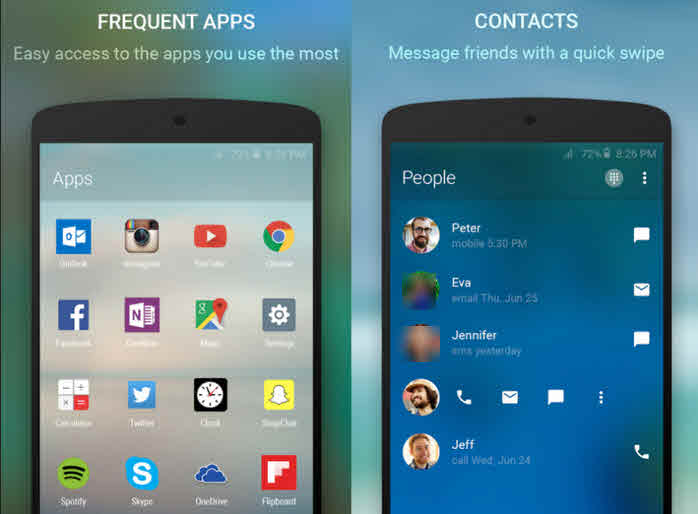
من الواضح من أسم التطبيق الأول ” Microsoft Launcher ” أنه من تصميم وتطوير شركة مايكروسوفت، ويعد أحد المشغلات الرائعة التي تسمح لك بإنشاء مجلدات في درج التطبيق بحيث يتم وضع المجلدات بشكل منفصل أعلى رموز التطبيق الأخرى .
أما بخصوص طريقة إنشاء مجلد فى تطبيق لانشر مايكروسوفت . فقط، أفتح درج التطبيق، ثم انقر مع الاستمرار فوق رمز التطبيق الذي تريد إضافته في مجلد، اضغط على تحديد متعددة من القائمة و إذا لم تكن متوفرة فاضغط على أيقونة الثلاث نقاط، ثم اختر تحديد متعدد، سيظهر رمز علامة اختيار على جميع الرموز، اضغط على أيقونات التطبيق التي تريد إضافتها في مجلد، سوف يتحول رمز علامة الاختيار إلى اللون الأزرق، ثم اضغط على أيقونة المجلد الجديد في الأعلى لإنشاء مجلد .
فى حالة كنت ترغب في إضافة تطبيق إلى مجلد موجود في درج التطبيق، فافتح المجلد واضغط على أيقونة ثلاثية النقاط و اختر اختيار التطبيقات .
يتوفر التطبيق بشكل مجانى على المتجر ويدعم العمل على أندويد 4.2 فيما أعلى وأحدث من ذلك . [play.google.com]
تطبيق Lawnchair Launcher
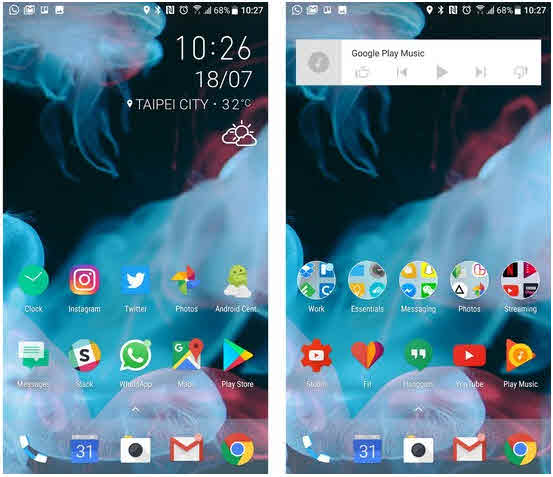
يمكنك الحصول على جميع ميزات لانشر هواتف بيكسل Pixel Launcher مع مجموعة من الميزات الإضافية الأخرى والتى من بينها القدرة على إنشاء مجلدات في درج التطبيق وإضافة التطبيقات الخاصة بك لسهولة الوصول إليها سريعاً .
تحتاج أولاً بمجر التحميل والتثبيت إلى تمكين التطبيق فى إعدادات المشغل . الرائع فى التطبيق أنه يوفر جميع المميزات بشكل مجانى تماماً والتى من أبرزها إمكانية تخصيص حجم الرمز والشكل والألوان وإنشاء نسخة احتياطية .
يتوفر التطبيق على المتجر ويدعم العمل على أندرويد 5.0 فيما أعلى وأحدث من ذلك . [play.google.com]
تطبيق Poco Launcher
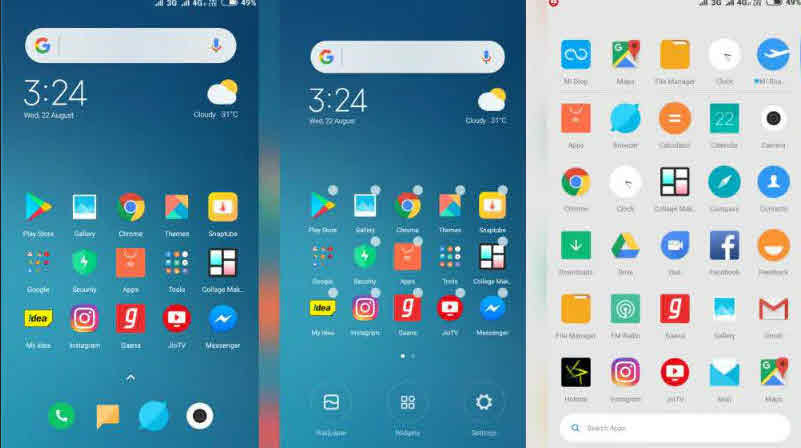
على الرغم من أنه لا يسمح لك بإنشاء مجلدات في درج التطبيقات، إلا أنه يسمح لك بتنظيم التطبيقات في العديد من علامات التبويب الذكية على شكل (الاتصالات والترفيه والتسوق وما إلى ذلك). بمعنى ، سيتم تجميع التطبيقات تلقائيًا وفقًا لنوعها .
يمكنك أيضًا إضافة التطبيقات وإزالتها من علامات التبويب إذا كنت ترغب في القيام بذلك على حسب راحتك .
مع العلم، يتم إضافة علامات التبويب الذكية بشكل افتراضي، وفى حالة إذا كنت ترغب في تغيير ترتيبها أو إضافة المزيد من علامات التبويب أو حذف التطبيق المصنف ، يمكنك القيام بذلك في الإعدادات . [play.google.com]
تطبيق Action Launcher
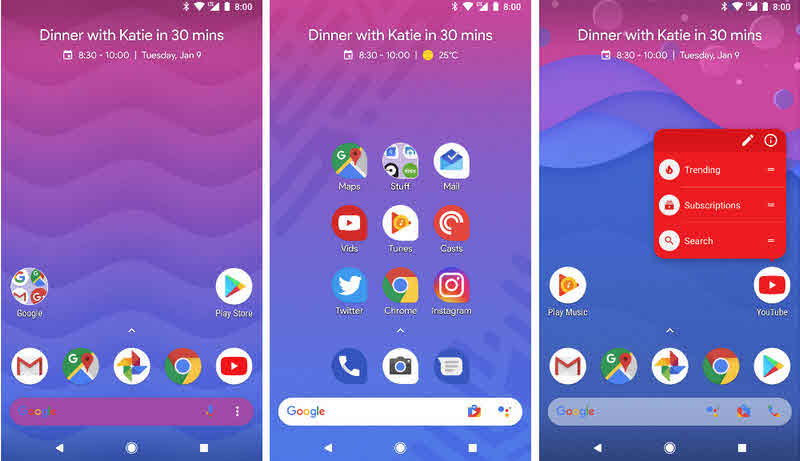
هذا التطبيق يتيح لك إنشاء مجلدات من درج التطبيقات بالإضافة إلى الإعدادات. ولإنشاء مجلدات مباشرة من درج التطبيقات، قم بالتمرير لأسفل إلى فى درج التطبيقات و ستجد هنا خيار المجلد الجديد، اضغط عليها لإنشاء مجلدات جديدة “new folders” .
بمجر الأنتهاء من إنشاء مجلد، افتح المجلد وانقر على أيقونة الثلاث نقاط لتحرير محتوياته، يمكنك حتى تخصيص لون المجلد وفرز التطبيقات فيه .
التطبيق يوفر مميزات التخصيص المعتادة والإيماءات والشريط السريع ودرج سريع في هذا التطبيق . [play.google.com]
تطبيق Pear Launcher
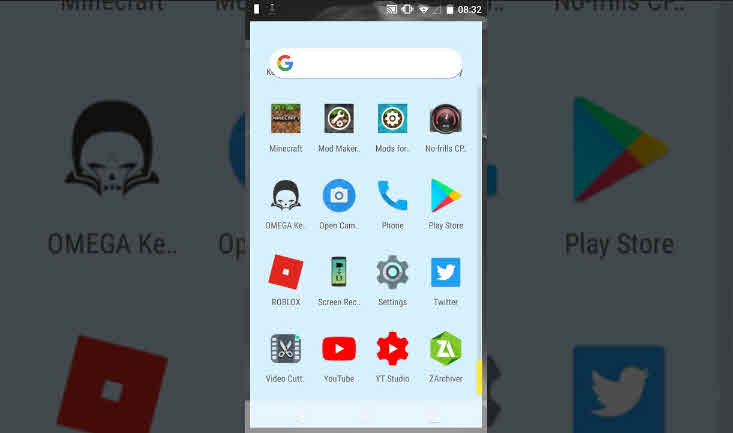
التطبيق الأخير معنا فى هذا الدليل والذى يمتاز بأنه صغيرة الحجم ويوفر العديد من التخصيصات، بما في ذلك امكانية إنشاء المجلدات في درج التطبيق .
مع هذا التطبيق يمكنك تخصيص كل شىء تقريباً فى الهاتف . مع العلم، التطبيق يدعم العمل على إصدار أندرويد 5.0 فيما أعلى من ذلك . [play.google.com]
فى الختام، كانت هى مجموعة من أفضل تطبيقات لانشر التى تساعدك على إنشاء مجلدات لتنظيم التطبيقات على شكل فئات لسهولة الوصول عليها خصوصاً إذا كان هناك عدد كبير من التطبيقات مثبت على الهاتف .
